Norėdami pakeisti savo būseną Microsoft Teams:
Viršutiniame dešiniajame kampe spustelėkite savo profilio nuotrauką.
Spustelėkite „Nustatyti būsenos pranešimą“.
Įveskite naują būsenos pranešimą.
„Microsoft Teams“ būsenos pranešimo nustatymas yra geras būdas informuoti savo bendradarbius apie tai, kur esate ir ką darote. Reguliariai atnaujindami būsenos pranešimą galite išvengti begalės pranešimų „ką tu dirbi“, o taip pat suteiks galimybę būti kūrybingam, jei atsitraukiate nuo savo stalo.
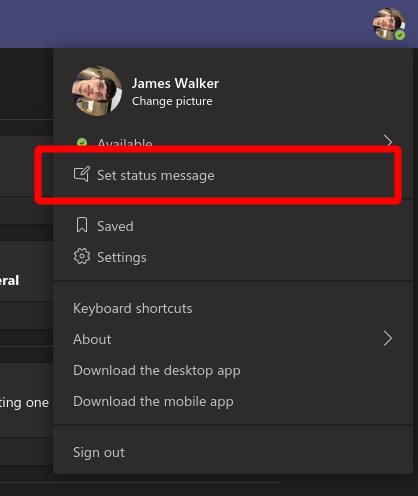
Lengva nustatyti būsenos pranešimą. Naudodami „Microsoft Teams“ žiniatinklio klientą arba darbalaukio programą spustelėkite savo profilio nuotrauką viršutiniame dešiniajame kampe. Tada spustelėkite meniu parinktį „Nustatyti būsenos pranešimą“.
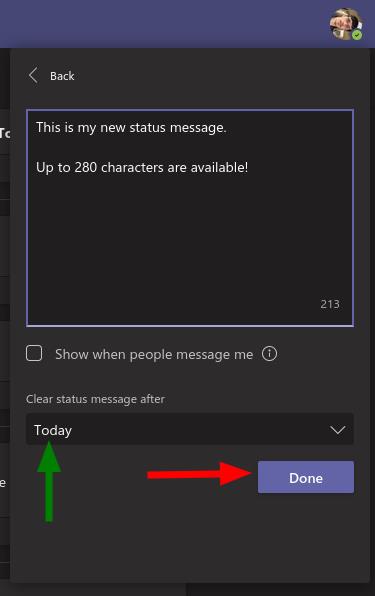
Pasirodžiusiame iššokančiajame lange įveskite naują būsenos pranešimą. Turite ne daugiau kaip 280 simbolių – tiek pat, kiek tviteryje – ir galite @-minėti kitus savo komandos narius.
Žymimasis laukelis „Rodyti, kai man praneša“ aiškiai parodys jūsų būsenos pranešimą, kai kas nors atsiųs jums privatų pranešimą arba @-pamins jus pokalbio metu. Tai gali būti naudinga siekiant užtikrinti, kad visi žinotų, ką darote, prieš bandydami su jumis susisiekti.
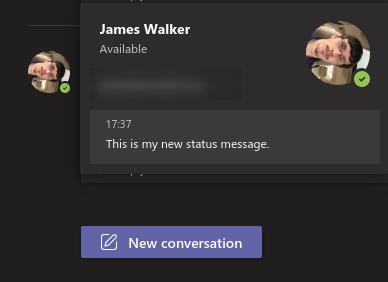
Galite nustatyti būsenos pranešimo trukmę naudodami parinktis išskleidžiamajame meniu „Išvalyti būsenos pranešimą po“. Pagal numatytuosius nustatymus jūsų būsena bus automatiškai nustatyta iš naujo dienos pabaigoje. Pasirinkite laikotarpį, kurį norite naudoti, tada paspauskite mygtuką „Atlikta“, kad pritaikytumėte naują būseną.
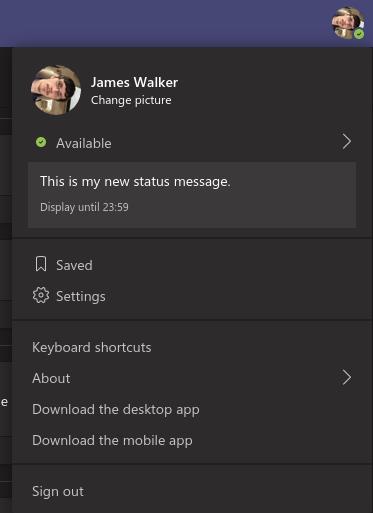
Viskas. Bet kuris „Teams“ naudotojas galės matyti jūsų būseną užvesdamas pelės žymeklį virš profilio nuotraukos, kad ir kur ji būtų rodoma „Teams“. Norėdami redaguoti būsenos pranešimą, dar kartą spustelėkite savo profilio nuotrauką viršutiniame dešiniajame kampe. Pamatysite savo dabartinę būseną – užveskite pelės žymeklį virš jos, kad būtų rodomi mygtukai Redaguoti ir Naikinti.

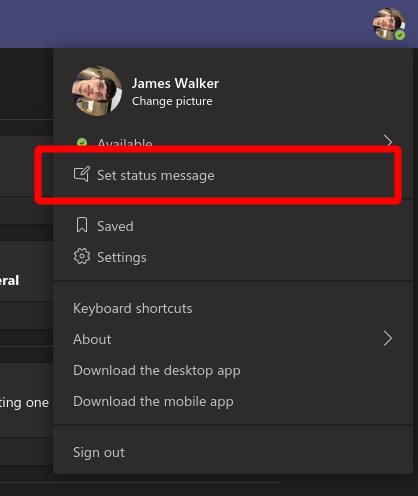
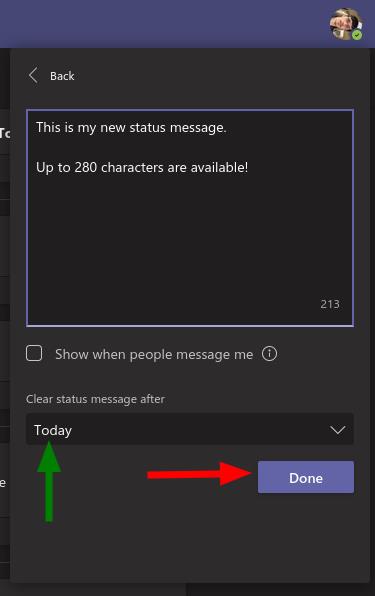
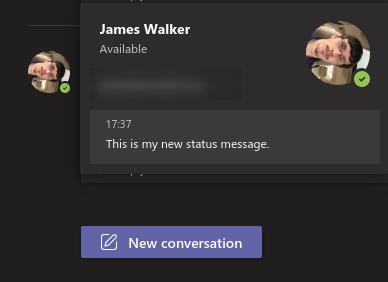
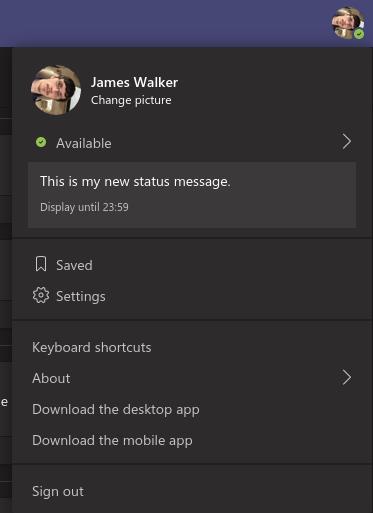






![Jungtyje veikia sena konfigūracija [Visas vadovas] Jungtyje veikia sena konfigūracija [Visas vadovas]](https://blog.webtech360.com/resources3/images10/image-339-1008190117267.jpg)





















